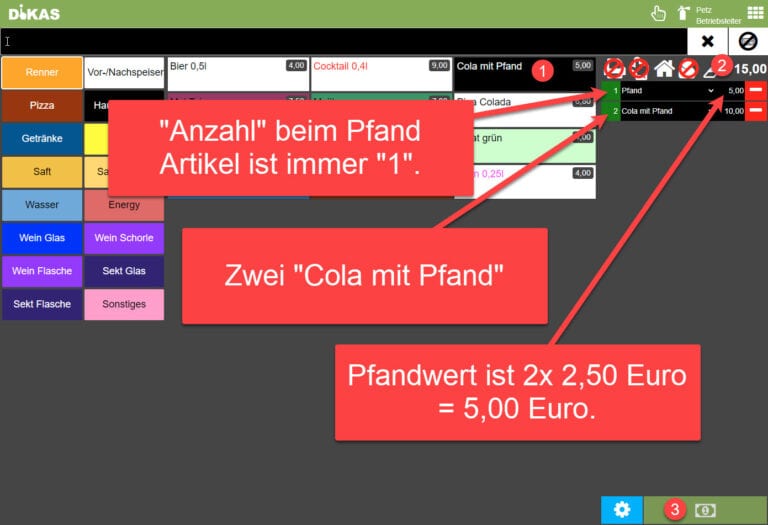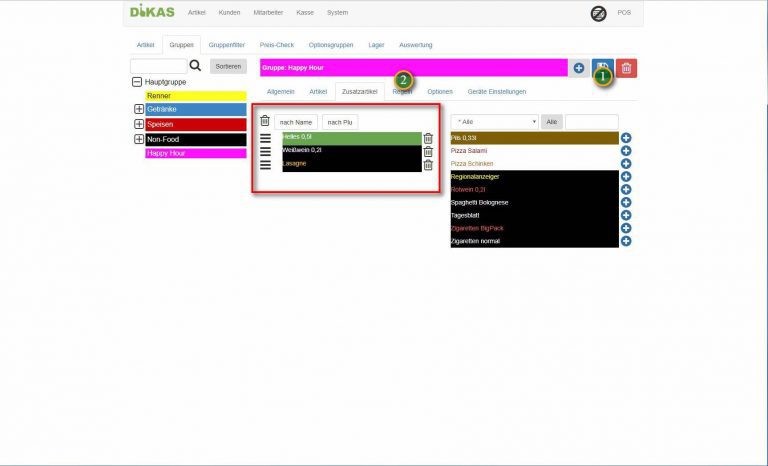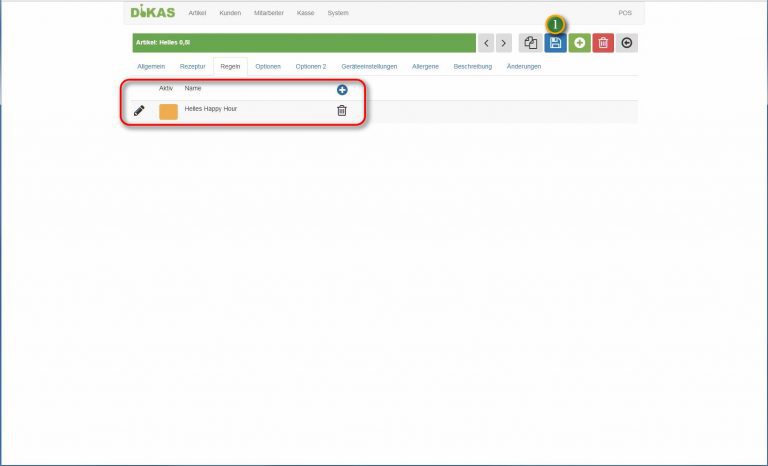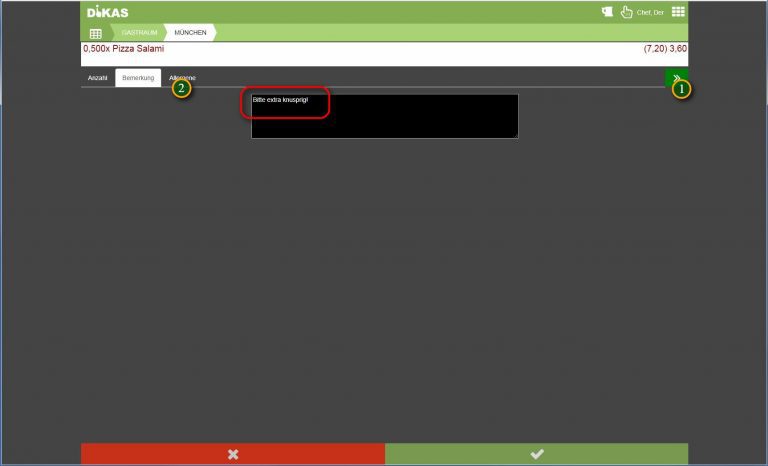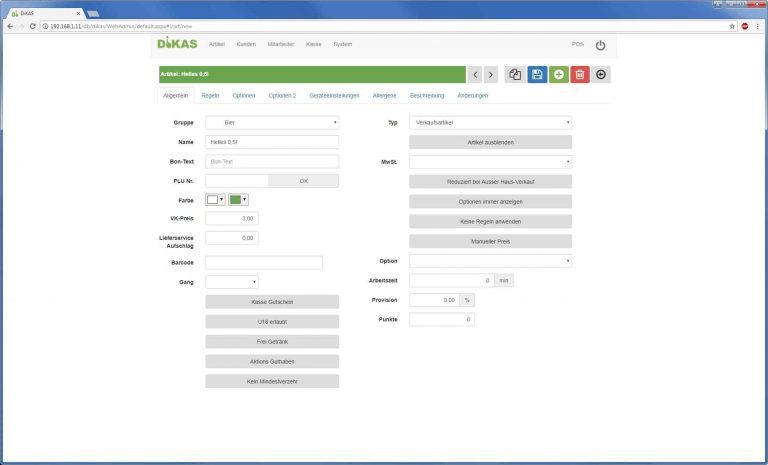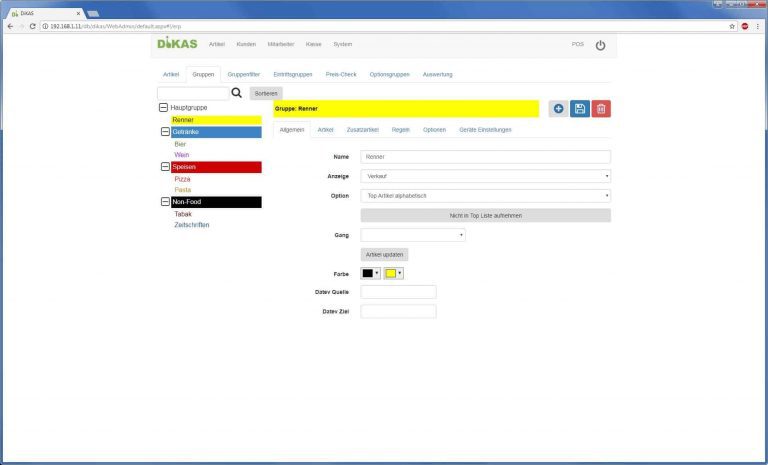Artikel Optionen / Beschreibung
Artikel werden in der Regel mit der Option „Keine“ angelegt, was einen Artikel zu einem normalen Verkaufsartikel macht. Darüberhinaus stehen für verschiedene Anwendungsgebiete entsprechende Optionen zur Verfügung, um spezielle Artikel für bestimmte Szenarien zu kreieren. Es folgt eine kurze Übersicht über die möglichen Optionen:
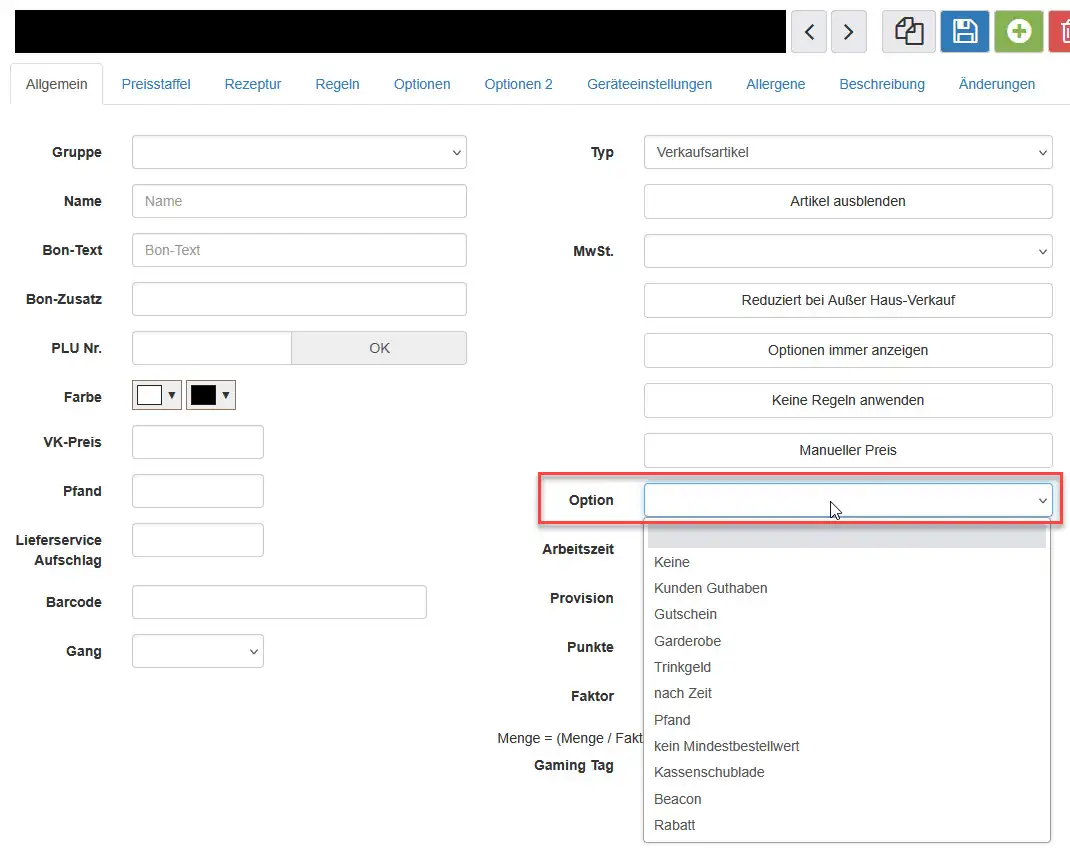
- Keine: Normaler Verkaufsartikel ohne spezielle Optionen.
- Kunden Guthaben: Ein Kunden-Guthaben-Artikel, mit dem man Kunden-Guthaben auflädt. Siehe „Kundenguthaben-Anleitung„.
- Gutschein: Ein Gutschein-Artikel, der Gutscheine für das interne DiKAS Gutscheinsystem erstellt. Siehe „Gutschein-Anleitung„.
- Garderobe: Kennzeichnet im Disco-System Garderoben-Artikel.
- Trinkgeld: Der Systeminterne Trinkgeld-Artikel muss mit dieser Option ausgestattet werden.
- nach Zeit: Kennzeichnet Zeit-Artikel, die über einen Zeitraum abgerechnet werden, und schaltet weitere Funktionen hierfür frei.
- Pfand: Der Systeminterne Pfand-Artikel muss mit dieser Option ausgestattet werden. Siehe „Pfand-Anleitung„.
- kein Mindestbestellwert: Nimmt im Lieferservice mit dieser Option geflaggte Artikel von der Berechnung des Mindestbestellwerts aus.
- Kassenschublade: Artikel mit dieser Option dienen dazu, beim Verkauf im Direktverkauf eine Kassenschublade mittels Magnetschalter über ein Signal des Bondruckers zu entriegeln. Einfach einen Artikel „Kassenschublade öffnen“ mit „0,00 Euro“ Preis anlegen. Wird dieser Artikel dann im Direktverkauf verkauft, wird das Signal zur Schubladenentriegelung der damit verbundenen POS gesendet.
- Beacon: Legacy-Funktion für Pager. Wird derzeit nicht mehr verwendet. Bitte nicht auswählen, wenn Sie nicht explizit vom Support oder einem Reseller dazu aufgefordert werden.
- Rabatt: Erzeugt einen Artikel mit fest eingestelltem Prozentwert, der ausschließlich im Direktverkauf verwendet werden darf. Auf Tischen ist eine Zuordnung zu einer eindeutigen Buchung nicht möglich und es kommt bei der Verwendung zu Fehlern. Keinesfalls „Manueller Preis“ aktivieren, da hier der Betrag, der durch die Prozentwerte errechnet wird, überschrieben werden kann und es dadurch zu Abweichungen bei eventuellen Folgefunktionen kommt.